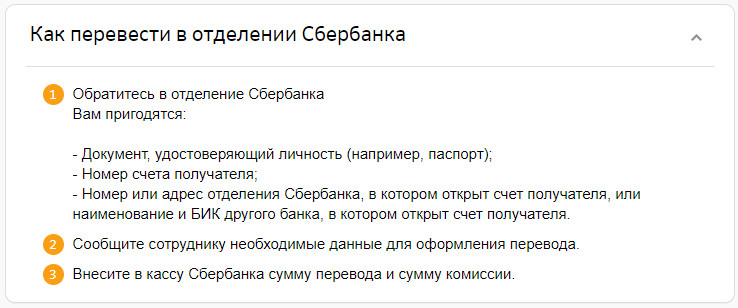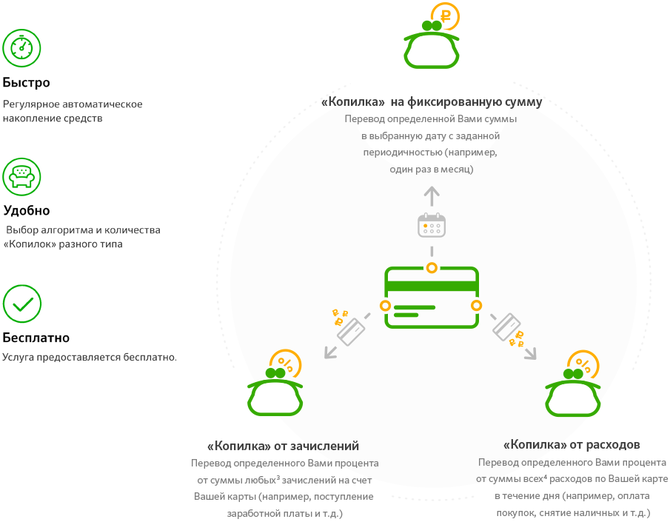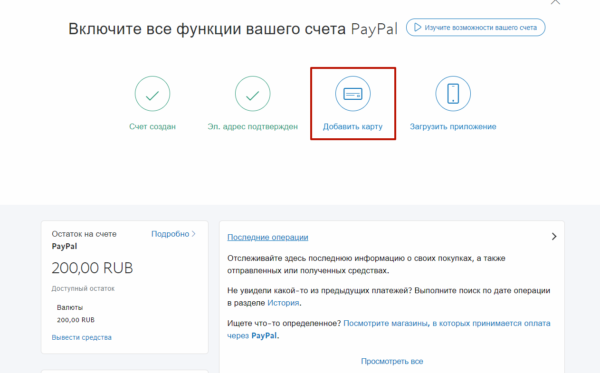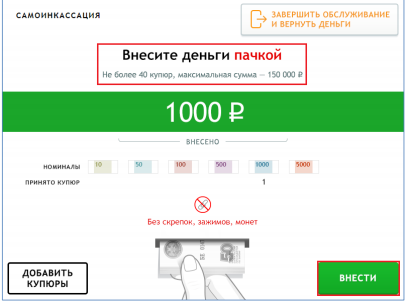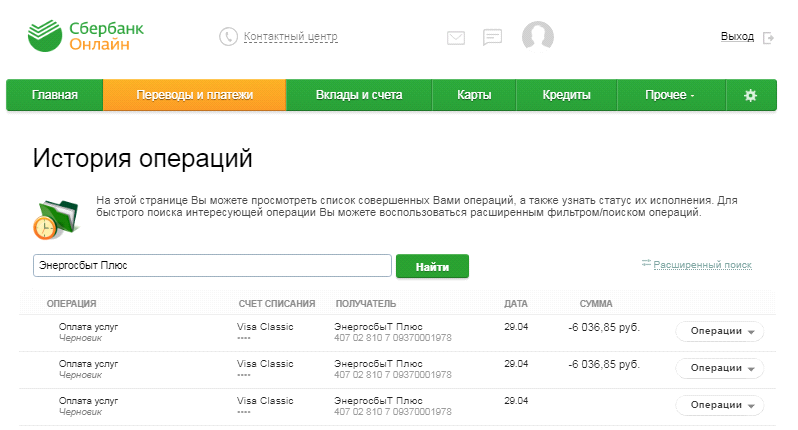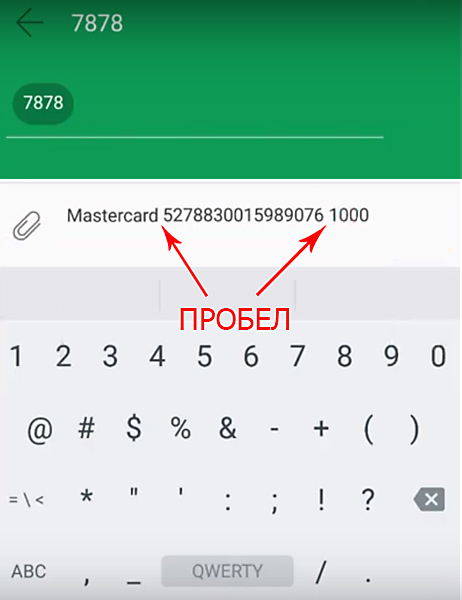Каким способом сделать выписку по карте или счету сбербанка пошаговая инструкция
Содержание:
- Как сделать выписку по счету в Сбербанке
- Инструкция по получению выписки в Сбербанк Онлайн
- Какая информация должна быть в лицевом счете
- Как выглядит выписка из лицевого счета Сбербанка
- Графическая выписка
- Описание графиков выписки
- Заказать выписку через мобильное приложение «Сбербанк Онлайн»
- Как еще можно получить выписку в Сбербанке?
- Онлайн заявка на кредит наличными
- Когда может понадобиться выписка со счета
- Как узнать историю операций по карте Сбербанка
- Детальная информация по карте
Как сделать выписку по счету в Сбербанке
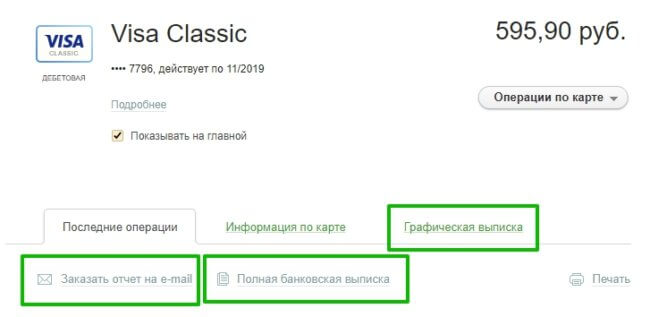
Банковскую выписку по счету часто требуют для отражения финансового положения клиента. Сторонняя организация или официальное ведомство может проверить, сколько зарабатывает и тратит владелец счета.
Заказать бумажную выписку можно путем личного обращения в отделение Сбербанка. Онлайн формируют отчет для отражения списка операций по счету за последнее время или за интересующий период времени. Когда иного варианта подтвердить доход нет, выписки используют для согласования кредита, если кредитующая организация принимает такой формат отражения дохода.
Даже если нет необходимости в получении подтверждения поступлений по счету карты, рекомендуется заказать ежемесячную рассылку отчетности, чтобы иметь возможность отслеживать правильность расчетов и подтверждать определенные финансовые операции по карте Сбербанка.
Поскольку разработано несколько вариантов отчетности по счетам и картам, рекомендуется накануне запроса в Сбербанк посмотреть все доступные форматы из раздела «Выписки и справки» на сайте кредитной организации.
Инструкция по получению выписки в Сбербанк Онлайн
Давайте разберем, как именно сделать выписку в Сбербанке Онлайн.
Что потребуется
Для того, чтобы просмотреть выписку по счету Сбербанка Онлайн, необходимо знать идентификатор и, соответственно, постоянный пароль. При отсутствии этих данных выписку получить не получится.
Пошаговые действия
Итак, проходим в свой личный кабинет, указывая данные, требующиеся при авторизации, а затем, если необходима выписка только из онлайн-системы, действуем так:
При желании найти только те транзакции, которые были совершены с помощью онлайн-версии, найдите справа строку «Историй транзакций».
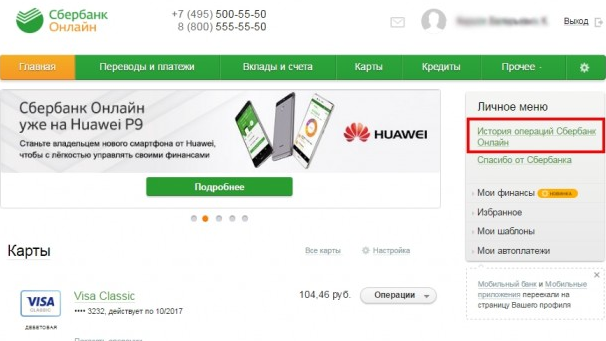
Во вновь открывшемся окне вы найдете перечисление транзакций, которые были совершены за последние 30 дней. Здесь будет указана такая инфа, как название и непосредственный статус транзакции, информация по счету лица, получившего средства, и счету, по которому они списывались, а так же число, на которое совершалась транзакция и какая именно сумма была списана.

Если вас интересует наличие какой-то определенной операции, например покупки в магазине, о можно использовать такую функцию, как «Расширенный поиск»
Устанавливаем параметры, на которые нужно обратить внимание во время поиска, а затем кликаем на ссылку «Применить» и в новом окне выводится список всего того, что было найдено по вашему запросу. Данную услугу можно осуществлять практически по чему угодно, будь то счет или необходимая сумма
Так же в такую поисковую строку можно ввести и необходимые ключевые запросы.
В том случае, если клиенту необходимо проанализировать транзакции, осуществленные не только через онлайн-систему, но и через другие способы оплаты, то в личном кабинете ищем понадобившуюся нам карту и нажимаем на ее название (при этом будет выдана выписка за текущий календарный месяц), либо ищем ссылку «Показать операции», и в окне возможно посмотреть просмотреть показатели относительно трех последних сделанных действиях.

Конечно, у такого метода есть свой недостаток, так как все сведения выводятся на английском. Однако она кажется понятной, а уж сумму и число вы точно поймете.
Если вам нужна более обширная информация, то можно перенаправить запрос, нажав вначале на наименование понадобившейся карточки, а затем выбрав «Заказать отчет на почту».

При этом более детализованный отчет придет к вам прямо на почту уже через 5несколько минут в текстовом варианте.
В том случае, если клиенту необходимо просмотреть транзакции за какой-то конкретный отрезок времени, то можно воспользоваться такой очень удобной услугой, как «Полная выписка». Данную ссылку вы найдете, если нажмете на конкретную карту, по которой нужна информация.
В открывшемся окне сведения будут представлены в табличном виде. Конечно, такая информация не несет в себе особой ценности, так как по таблице можно просмотреть лишь сумму и число транзакции. Однако несомненным преимуществом является тот факт, что всегда можно посмотреть остаток счета на определенную дату или временной промежуток, а так же общий оборот средств за необходимый период и остаток на счете, который имеется сейчас.
Информацию о каждой проведенной операции можно распечатать в отдельности. Для этого достаточно лишь нажать на название выбранной информации. При этом будет открыто новое окно с деталями выбранной вами транзакции. Далее находим клавишу «Печать чека» и нажимаем на нее. Далее будет открыто окно с настройками принтера, где можно будет выбрать количество копий, ориентацию и тип бумаги, а так же другие настройки.

Какая информация должна быть в лицевом счете
Лицевые счета в разных городах могут внешне отличаться друг от друга. Но в соответствии с установленными нормами, есть обязательные для отображения данные:
- Фамилия, имя и отчество собственника (собственников) или ответственного квартиросъемщика жилого помещения;
- Точный адрес жилого дома, номер квартиры, этаж, на котором она расположена, номер телефона (при наличии)
- Тип жилого помещения (изолированное, коммунальное);
- Сведения об удобствах, которые есть в наличии: центральное отопление, водопровод, канализация, газификация, электроснабжение, наличие лифта и мусоропровода;
- Информация о количестве жилых комнат, общая и жилая площади квартиры;
- Номер документа о вселении (ордер или иные основания заселения);
- Документы, подтверждающие право собственности с реквизитами;
- Все сведения о лицах, зарегистрированных на данной жилплощади:
- ФИО граждан
- Число, месяц, год рождения;
- Степень родства ответственного квартиросъемщика (собственника) с остальными зарегистрированными гражданами;
- Число, месяц, год, когда была осуществлена регистрация каждого из граждан;
- Тип регистрации – временная, постоянная;
- Дата снятия с регистрационного учета всех выписанных граждан;
- Различные примечания при необходимости
- При снятии с регистрации в места отбытия наказания, на место учебы или на время прохождения службы в армии должны быть соответствующие пометки.
- Наличие или отсутствие долгов по оплате за жилищно-коммунальные услуги;
- Подписи и печати уполномоченных должностных лиц.
Как выглядит выписка из лицевого счета Сбербанка
Рассматриваемая выписка представляет собой специализированный информационный документ, в котором отображаются данные о списании средств со счета, а также поступлении на него финансов за интересующий вас интервал времени. Предоставление такой выписки от вас могут попросить при рассмотрении вашего заявления на предоставление займа.
Потребность предоставления подобных отчетов вызвана тем, что с их помощью работники банковской структуры могут оценить реальную платежеспособность потенциального заемщика. Вам полезно будет узнать про то, что рассматриваемая ведомость может выглядеть по-разному в зависимости от правил банковской структуры, в которой вы открывали счет. Мы разберем все нюансы оформления подобного документа на примере Сбербанка, так как он занимает лидирующее положение на отечественном рынке и по праву считается крупнейшей отечественной банковской структурой.
Ведомость по счету, которая выдается по требованию клиента описываемой банковской структуры, содержит в себе следующие данные:
- Номер лицевого счета клиента. Вам полезно будет узнать, что номер счета отличается от номера, привязанного к нему платежного инструмента. Для осуществления транзакций банковская структура задействует номер счета клиента, так как именно на счете хранятся деньги, а также осуществляется их движение. Номер платежного инструмента обычно используется лишь при выполнении оплаты различных услуг, а также при переводе денег другим клиентам описываемой банковской структуры. К тому же, фиксация совершенных транзакций, в том числе и тех, для оформления которых был задействован номер платежного инструмента, происходит на принадлежащем клиенту счете.
- Сальдо на начало интересующего клиента отрезка времени. Стоит упомянуть, что сальдо, по сути, является балансом лицевого счета клиента после совершения операции по внесению и снятию финансов. Сальдо играет роль контрольного числа, на которое ориентируются в процессе формирования ведомости.
- Перечень всех операций, совершенных на лицевом счете клиента (внесение и вывод финансов). В подобное ведомости фиксируются все произошедшие в конкретном временном отрезке операции с вашим счетом. Также в выписке отображается точная дата, когда именно произошла конкретная транзакция. Кроме того, выписка содержит информацию о том, откуда поступили деньги и, куда они были перечислены.
- Баланс лицевого счета на конец интересующего клиента отрезка времени. Под балансом принято понимать актуальный остаток денег на счете после выполнения всех операций со счетом платежного инструмента. По сути, баланс является отображение объема денежных средств, которые доступны клиенту в момент запроса отчета.
Графическая выписка
Графическая выписка необходима, чтобы показать в виде графика изменение баланса и движение средств по Вашей карте.
Примечание. Графическая выписка формируется для дебетовых карт и карт с овердрафтом.
Для того чтобы получить графическую выписку, Вам необходимо перейти на страницу детальной информации по карте. На этой странице перейдите на вкладку Графическая выписка.
На экран будут выведены одновременно два графика:
- График оборота Ваших средств, который показан в виде столбцов оранжевого и зеленого цвета;
- График изменения баланса карты, который отображается линией синего цвета.
Вы можете просмотреть графики отдельно. Если Вы хотите просмотреть только график движения средств по карте, снимите галочку в поле
«Показать изменения баланса».
Чтобы просмотреть только график изменения баланса карты, снимите галочку в поле
«Показать движение средств по карте».
Для того чтобы задать период, за который Вы хотите просмотреть графическую выписку, задайте временной интервал, щелкнув в поле «Период» по календарю рядом с полем и выбрав дату начала и окончания выполнения операций. Также Вы можете ввести даты вручную. Затем нажмите кнопку .
Примечание. По умолчанию графическая выписка формируется за текущий месяц. Максимальный период выписки, который Вы можете задать – 6 месяцев.
Оборот средств по карте
На этом графике Вы можете посмотреть поступление и списание денег с Вашей карты. Движение средств показано с помощью столбцов. Каждый столбец отражает сумму оборота средств за один день.
Для отображения необходимой информации на графике используются следующие оси:
- Горизонтальная ось, на которой отображается период выписки;
- Вертикальная ось слева, на которой показан оборот средств по карте в валюте продукта.
Если сумма зачислений больше суммы списаний, то столбец графика будет зеленым. Если расходы за день были больше, чем поступления, то столбец графика будет оранжевым. В этом случае столбцы будут расположены под горизонтальной линией, а сумма оборота будет отрицательной.
Если Вы хотите просмотреть операции за день, наведите курсор на выбранный столбец. На экране появится всплывающее окно, в котором отобразится список всех операций, выполненных за день, их название и сумма.
График изменения баланса карты
На данном графике Вы можете посмотреть, как изменялся баланс Вашей карты каждый день. График строится в виде точек, соединенных линией. Каждая точка на графике показывает, сколько денежных средств находилось на Вашей карте в определенный день.
Для отображения необходимой информации на графике используются следующие оси:
- Горизонтальная ось, на которой отображается период выписки;
- Вертикальная ось справа показывает баланс карты в валюте, в которой была открыта карта.
Для того чтобы получить информацию о балансе за определенный день, наведите курсор на точку. Появится всплывающее окно, в котором будет показан баланс карты на выбранную дату.
Примечание. Если Вы использовали все собственные средства на карте и вышли в овердрафт, то сумма задолженности будет показана без учета процентов и штрафов.
Описание графиков выписки
Графическая выписка Сбербанк Онлайн выглядит следующим образом:
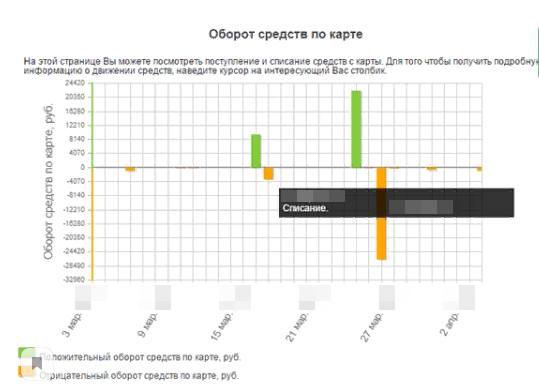
Как видно на графике, здесь присутствует две шкалы: горизонтальная и вертикальная.
- Горизонтальная шкала обозначает даты;
- Вертикальная шкала отражает денежный оборот.
Также на графике присутствует два вида свечей: оранжевые и зеленые.
- Оранжевые столбцы отражают дни, когда расходы, которые превысили доходы;
- Зеленые столбцы отражают дни, когда доходы превысили расходы.
Оранжевые свечи находятся всегда ниже оси оборота, так как считаются отрицательным показателем. Зеленые же свечи – выше нулевого показателя, они положительные величины.
Такой визуальный способ выражения информации наглядно показывает вашу финансовую ситуацию и стабильность. С помощью шкалы можно следить за своими платежами, и повышать финансовую грамотность.
Вы можете самостоятельно определить, какие сроки должны быть отражены в схематическом изображении. Это может быть период за одну неделю, месяц или полгода.
Также существует график изменения баланса.
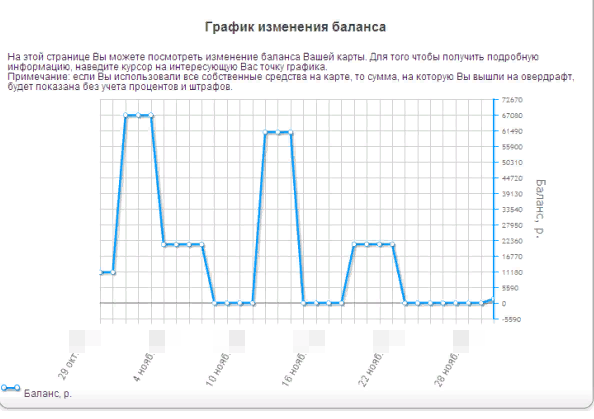
Данный график отражает остаток баланса на счету.
Он состоит из двух осей:
- Горизонтальная, отражающая даты;
- Вертикальная, отражающая баланс.
Каждый день отмечен точками на схематическом изображении, которые соединены линиями. С помощью такого наглядного изображения, клиент может отслеживать, в какие дни было совершено много выплат, а в какие нет.
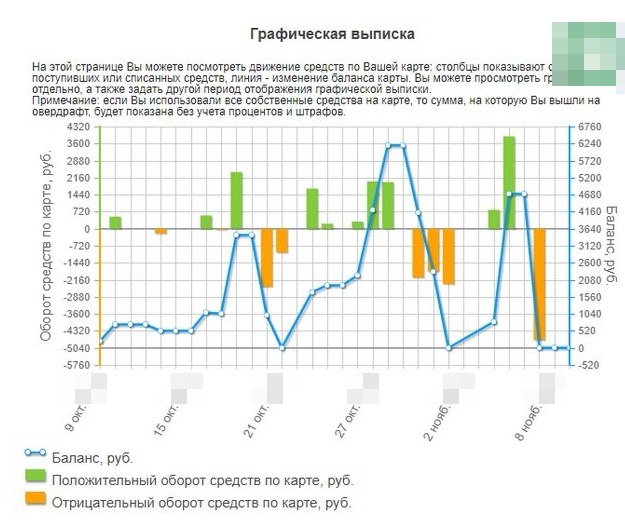
Заказать выписку через мобильное приложение «Сбербанк Онлайн»
Не составит и труда выполнить запрос через мобильную версию личного кабинета. При выборе опции есть лишь некоторые отличия с интернет-банкингом. Среди них:
- Пользователю необходимо самостоятельно установить приложение на свой телефон;
- Выполнить простейшую регистрацию и идентификацию;
- После чего, придумать код доступа для авторизации.
Чтобы запросить выписку, необходимо:
- Войти в личный аккаунт через мобильное приложение;
- Перейти в раздел «Карты» и выбрать платежное средство, по которому необходим отчет;
- Открыть страницу с описанием и просмотреть последние операции;
- Если необходим подробный анализ, запросить полную банковскую выписку;
- Указать срок, за который необходим отчет – неделя, месяц или любой другой период.
Есть ли альтернативные методы для получения выписки? Банк может принять запрос через SMS-сервис, банкоматы, устройства самообслуживания. У сотрудников банка также есть доступ к отчетам по операциям клиента.
Можно сделать вывод, что получить выписку «Сбербанка» по счету банковской карты, можно разными доступными способами. Но наиболее простой и доступный из них – удаленный запрос через сервис «Сбербанк Онлайн».
Выписка по счёту – удобный документ, с помощью которого можно отследить финансовые потоки. Клиент банка может посмотреть всю информацию:
- Приход и расход денежных средств
- Операции с наличными (снятие и пополнение)
- Совершенные переводы и платежи
- Суммы, оплаченные за услуги связи, ЖКХ, домашнего интернета и т.д.
- Капитализации вкладов
- Автоплатежи
При наличии такой функции, управлять семейным бюджетом смогли тысячи семей. Разберем подробнее, как посмотреть выписку по счёту в Сбербанке, помимо общения с оператором в отделении.
Необходимо авторизоваться в личном кабинете на сайте Сбербанк Онлайн и перейти к информации о картах. Если возле карты нажать кнопку «Показать операции», система откроет три последних события.
Более подробный документ выдается при нажатии на карту – открывается отдельная страничка. Там выводится уже 10 совершенных операций. Чтобы получить полную выписку, нужно запросить ее кнопкой «Полная банковская выписка», где указывается требуемый период времени.
Система открывает документ с информацией, который, при необходимости, можно отправить на свой электронный адрес.
Мобильное приложение выводит данные по всем счетам, которые подключены к аккаунту. Достаточно авторизоваться в приложении и пройти к информации о карте в пункт «Выписка». 10 операций будут показаны на экране смартфона.
Если клиенту нужно узнать данные по последним 10 операциям, можно запросить информацию по номеру 900, с помощью обычных SMS – сообщений. Эта функция доступна клиентам с подключенной услугой «Мобильный банк».
Отправляем сообщение с текстом «ИСТОРИЯ» на короткий номер 900 и получаем ответное письмо. Услуга бесплатная, но предоставляется только 10 раз в месяц.
Такой способ позволяет получить выписку по счёту за последние три месяца. Услуга платная, с карты списывается 15 рублей за каждый запрос.
Необходимо вставить карту в банкомат, зайти в пункт меню «Информация и сервис», далее – «Запросить баланс». Представляется возможность вывести на чек мини – выписку – нажимаем соответствующую кнопку. Аппарат распечатает данные.
Для того, чтобы запросить выписку по счету в офисе Сбербанка, нужно взять с собой карту и паспорт. Проходим электронную очередь, обращаемся к оператору. Он может отправить документы на электронную почту или выдать в распечатанном виде. Услуга предоставляется бесплатно.
Читать еще:
- https://bankiinfo.com/sberbank/drugoe/poluchit-vypisku-po-karte.html
- https://prosberbank.com/sberbank-online/kak-zakazat-vypisku-v-sberbank-onlajn
- https://onsbank.ru/instruktsii/kak-sdelat-vypisku-po-karte-v-sberbank-onlajn.htm
- https://paychek.ru/kak-zakazat-vypisku-po-schetu-cherez-sberbank-onlajn/
- https://sber-info.ru/sberbank-onlajn-posmotret-vypisku-po-schetu/
Как еще можно получить выписку в Сбербанке?
Существует несколько других способов, позволяющих получить выписку о транзакциях, выполняемых через Сбербанк.
Мобильный банк
В том случае, если нужно посмотреть список последних операций по карте, и к этой карте прикреплен «Мобильный банк», то необходимую информацию можно получить, отправив всего лишь единичное СМС. Для этого следует поступить следующим образом:
Для начала формируем текст сообщения следующего типа: ИСТОРИЯ XXXX. В данном случае ИСТОРИЯ будет командой, а хххх – это последние четыре цифры вашей карты. Так же слово ИСТОРИЯ можно заменить командой ВЫПИСКА, либо 02, VYPISKA, ISTORIA, HISTORY. Все эти команды подойдут для того, чтобы узнать о последних операциях. Причем слово и номер карты могут быть разделены между собой не только пробелом, но и такими знаками, как тире, точка, либо решетка.
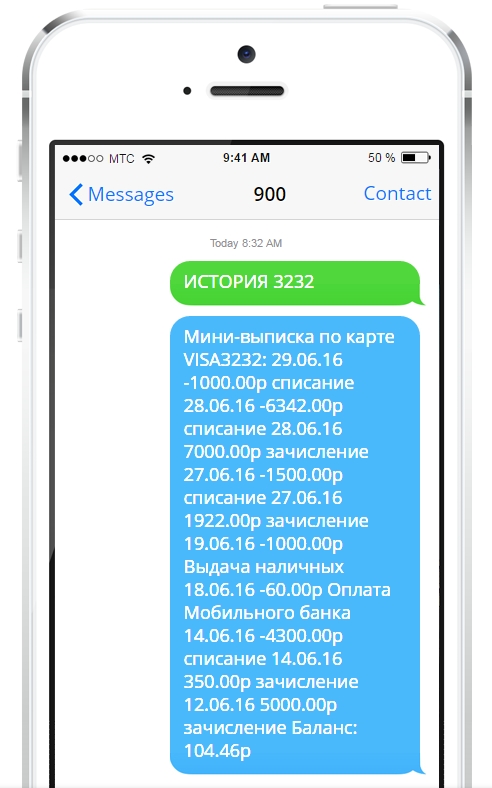
- На следующем этапе отправляем текстовое сообщение на номер 900.
- В ответ вам придет СМС, где будет прописано, какие именно операции последними выполнялись по карте. Информация выдается таким образом: дата, на момент которой была совершена операция; тип осуществляемой операции (выдача наличных, оплата услуг, покупка, перечисление средств и так далее). Кроме того, в выписке будет указано, сколько именно средств осталось на вашем счете.
К слову, через «Мобильный банк» вы сможете посмотреть только пять последних операций.
Банкомат
Если рядом с вами располагается банкомат, а в очередь к специалисту стоять не хочется, то можно узнать информацию о последних операциях и через терминал обслуживания.

Для этого нужно выполнить следующие действия:
- Вставить банковскую карту в терминал, а затем ввести пин-код.
- Далее в меню выбрать пункт «Личный кабинет – информации и сервис».
- Далее нажимаем на пункт «История карты». —
- Выбираем подраздел «Минивыписка в банкомате».
- Банкомат распечатает вам чек, где будут операции, содержащие информацию за последние 3 месяца. Здесь будут указаны валюта, в которой выполнены операции, а так же сумма операции и дата.
Офис обслуживания Сбербанка
Если есть время на посещение отделения, либо возникла необходимость в подробной детализации относительно тех операций, которые совершались за последний год, то можно посетить офис Сбербанка. При этом сотрудник поможет получить вам ту информацию, которую нельзя получить через телефон или интернет.
Для того, чтобы получить выписку за интересующий вас период, нужно предоставить номер карты, удостоверение личности, а так же упомянуть об интересующем вас периоде.
При этом сотрудник банка выдаст вам информацию в интересующем вас виде.
Онлайн заявка на кредит наличными
Получите потребительский кредит без отказа на лучших условиях!
ТОП самых популярных предложений за последние 3 месяца:
Банк
Предложение
Максимальная сумма
Заявка онлайн
Займер
Займ на карту. Быстрое одобрение онлайн. Мгновенное получение не выходя из дома. Ставка от 0,35% в день
До 30 000 рублей
Получить деньги
Тинькофф
Кредитная карта Platinum. 0% годовых на все покупки по карте до 55 дней. Ставка от 12%
До 300 000 рублей
Получить деньги
Альфа-банк
Карта 100 дней без % по кредиту на покупки и снятие наличных. Выпуск карты бесплатно. 0 % на снятие наличных
До 300 000 рублей
Получить деньги
МТС Банк
Карта МТС CashBack. Кэшбэк 5%. Бесплатное обслуживание. 111 дней беспроцентный период.
До 299 999 руб.
Получить деньги
Халва
карта рассрочки. 0% за пользование рассрочкой до 12 мес. оформление и обслуживание
До 350 000 рублей
Получить деньги
Дебетовая карта «Польза»
До 10% годовых на остаток по счёту. 10% кэшбэк. 0 руб. за обслуживание
До 300 000 рублей
Получить деньги
Совкомбанк
Денежный кредит под 8,9%, на 12 месяцев
100 тысяч рублей
Получить деньги
Когда может понадобиться выписка со счета
Все пользователи Сбербанка имеют возможность отслеживать любую финансовую активность, в том числе получить выписку по их счету или карте. Это позволяет контролировать баланс на счету, и знать, когда нужно совершить следующий платеж во избежании просрочки. Также бывают случаи, когда по техническим ошибкам либо из-за действий мошенников деньги списываются с карты. Иногда возникает необходимость предоставить доказательства успешно погашенного кредита. Иными словами – ситуаций много, и для каждой из них требуется предоставить выписку по карте.
Что в ней отображается?
На бланке выписки со счета в Сбербанке можно увидеть такие сведения:
- Номер текущего счета, который отличается от номера карты. Банки проводят все операции через счет, где хранятся средства. Номер карты нужен для переводов или оплаты услуг. Каждая операция фиксируется на карточном счете.
- Сальдо или баланс после проведения всех расчетов и списаний средств. Приводится на начало расчетного периода. Указывается контрольная сумма, на основании которой готовится выписка.
- Информация о списаниях денег и зачислениях, произведенных за определенный период, с указанием даты.
- Баланс на конец периода, то есть доступная на данный момент сумма денежных средств.
В выписке отражается следующая информация:
- зачисления заработной платы от работодателя;
- переводы, совершенные третьими лицами;
- поступления денег;
- операции, связанные с расходами – снятие финансов, оплата покупок;
- выполненные автоплатежи;
- переводы, совершенные без акцепта;
- конвертация валют;
- начисление процентов по вкладу.
Образец выписки и его расшифровка
Читать совершенные транзакции следует по сопроводительным кодам. Форма кодировки является федеральной, ее используют в работе налоговая служба и другие государственные организации. В расширенной выписке содержится расшифровка всех указанных кодов.
Как узнать историю операций по карте Сбербанка
Крупнейшее финансовое учреждение России предлагает своим клиентам несколько вариантов проверки движения средств на платёжном средстве:
- в удалённом режиме через интернет;
- личное посещение офиса финансового учреждения;
- отправка СМС-запроса;
- посредством банкомата.
Посмотреть историю переводов и других оферт каждый может наиболее удобным для себя способом.
История карты в Сбербанке Онлайн
 Алгоритм получения необходимой информации о карте онлайн следующий:
Алгоритм получения необходимой информации о карте онлайн следующий:
- На главной странице официальной платформы Сбербанка зайдите во вкладку «История операций Сбербанк онлайн».
- Перейдите на страницу с операциями. Вам будет предоставлена информация об офертах последнего месяца.
- Если необходимо узнать о пополнениях и расходах более раннего периода, зайдите во вкладку «Расширенный поиск».
- Выбираете необходимые параметры.
- Жмите на кнопку «Применить».
Последнее действие приведёт к тому, что вы получите историю платежей, все операции будут перед вами в виде списка.
Важно: описанный способ даёт ответ на вопрос, как узнать все действия, произведённые в режиме онлайн. Пополнения и снятия в банкоматах и отделениях не будут отражены
Необходим детальный отчёт.
В личном кабинете можно не только запросить сведения, но и распечатать чек по интересующей операции. Для этого нужно кликнуть на неё.
История кредитной карты Сбербанка в офисе финучреждения
 Если у вас нет личного кабинета на официальной странице банка, есть другие способы узнать историю покупок, переводов и т. п. Сделать мониторинг всех поступлений и списаний можно в любом банковском отделении.
Если у вас нет личного кабинета на официальной странице банка, есть другие способы узнать историю покупок, переводов и т. п. Сделать мониторинг всех поступлений и списаний можно в любом банковском отделении.
Это самый простой ответ на вопрос, как проверить движение денег на карте. Чтобы оператор дал вам запрошенную информацию, нужно предоставить:
- удостоверение личности;
- карту.
После идентификации личности, предложат дать выписку на месте или отправить её электронной почтой на адрес вашего ящика в сети.
Важно: в отделении можно получить информацию об активности пластика за более длительный период
История карты через SMS-запрос
 Если у вас на мобильном телефоне подключена услуга «Мобильный банк», вы можете узнавать всё, что имеет отношение к вашей кредитной, дебетовой или социальной карте, отправляя запрос на номер 900.
Если у вас на мобильном телефоне подключена услуга «Мобильный банк», вы можете узнавать всё, что имеет отношение к вашей кредитной, дебетовой или социальной карте, отправляя запрос на номер 900.
Следует написать СМС следующего содержания: «История 1234». 1234 – это последние цифры номера вашего платёжного средства.
Работа с картами в описываемом режиме осуществляется за несколько секунд. Система генерирует и отправляет ответ, в котором содержатся данные последних 10 операций. В сообщении также вместо слова «История» можно написать:
- HISTORY;
- ВЫПИСКА;
- VYPISKA.
За получение выписки с вашего счёта будет списано 3.00 рубля.
История карты посредством банкомата
Если предпочитаете на все случаи жизни использовать аппарат самообслуживания, он и в этом случае будет вам полезен. Чтобы узнать последние операции с пластиком, действуйте так:
- Вставьте платёжное средство в банкомат.
- Введите ПИН-код.
- Выберите пункт «История и сервис».
- Выберите раздел «История карты».
На экране появятся все последние операции. Недостаток способа в том, что вам не будет дана распечатка. На электронную почту выписку по операциям тоже не получится отправить. Единственное, что вы можете сделать, это запомнить полученные сведения или сфотографировать экран банкомата на мобильный телефон.
Получить выписку по карте Сбербанка на электронный почтовый ящик
Если вам регулярно нужна информация о том, что списывается с вашего пластика и что на него поступает, лучшим вариантом будет подключение электронного информирования, осуществляющегося в автоматическом режиме. Подав заявку в отделении Сбербанка, вы будете ежемесячно получать на электронную почту отчёт обо всех операциях, произведённых с применением пластикового носителя.
Выписка по карте через мобильное приложение
Если у вас мобильное устройство, функционирующее на базе ОС:
- WindowsPhone;
- iPad;
- iPhone;
- Android,
Можете скачать мобильное приложение от Сбербанка и регулярно просматривать выписку по всем операциям на девайсе.
Детальная информация по карте
Если Вы хотите просмотреть детальную информацию по карте, щелкните ссылку Подробнее под основной информацией по карте или перейдите на вкладку Информация по карте.
На вкладке Информация по карте Вы можете просмотреть следующие сведения:
-
Наименование карты. Вы можете самостоятельно изменить наименование карты. Для этого щелкните значок рядом с ним, введите название карты, например, «Карта жены», а затем нажмите кнопку Сохранить.
По умолчанию отображается наименование карточного продукта.
-
Общая информация:
- Держатель карты — имя, отчество и первая буква фамилии владельца карты.
- Номер счета карты.
Примечание. Для кредитной карты на вкладке Информация по карте в данном информационном блоке отображается следующая информация:
- Держатель карты — имя, отчество и первая буква фамилии владельца карты.
- Дата формирования отчета.
Состояние счета:
- Собственные средства — сумма Ваших собственных средств, размещенных на счете/вкладе.
- Для снятия наличных — сумма доступных средств для снятия наличных.
- Для покупок — сумма доступных средств для покупок и платежей.
- Общая задолженность на дату формирования отчета.
Примечание. Для кредитной карты на вкладке Информация по карте в данном информационном блоке отображается следующая информация:
- Собственные средства — сумма Ваших собственных средств, размещенных на счете/вкладе.
- Сумма общей задолженности на дату формирования отчета.
- Сумма обязательного платежа.
- Дата платежа (окончание льготного периода).
Список дополнительных карт. Если у Вас есть одна или несколько дополнительных карт, открытых к счету выбранной основной карты, эти карты будут отображены в данном списке. Для просмотра информации о дополнительной карте и порядке ее оформления щелкните ссылку что такое дополнительная карта и как ее оформить?.
На вкладке Информация по карте также может отображаться информация об услугах, подключенных к данной карте (например, подключенные копилки).
На вкладке Информация по карте также Вы можете:
- Просмотреть реквизиты перевода на счет карты. Для этого щелкните ссылку Реквизиты перевода на счет карты. В результате откроется окно с реквизитами карты, в котором Вы можете выполнить следующие действия:
- Распечатать реквизиты карты. Для этого щелкните ссылку Печать.
- Переслать реквизиты карты по электронной почте. Для этого щелкните значок Отправить на e-mail. Затем в открывшемся окне введите адрес электронной почты получателя и нажмите кнопку Отправить.
- Сохранить реквизиты карты. Для этого щелкните ссылку Сохранить реквизиты. После этого выберите формат документа. Для этого щелкните ссылку PDF (Adobe Acrobat), если хотите сохранить документ в формате PDF, или щелкните ссылку DOC (MS Word), если хотите сохранить реквизиты карты в документе в формате RTF.
- Просмотреть информацию о тарифах на обслуживание по банковским картам в Сбербанке. Для этого щелкните ссылку Тарифы на обслуживание. В результате откроется страница сайта Сбербанка с данной информацией.
- Распечатать информацию по карте. Для этого щелкните ссылку Печать.
- Заказать справку о выплаченной пенсии, если пенсия Вам переводится на карту. Для этого щелкните ссылку Справка о пенсионных выплатах и в открывшемся окне укажите период, за который Вы хотите получить выписку.